Como adicionar música a apresentações do PowerPoint
Publicados: 2020-09-10O Microsoft PowerPoint permite adicionar diferentes tipos de conteúdo multimídia. A música é apenas mais um tipo de conteúdo que você pode adicionar para chamar a atenção. Antes de começar a adicionar música às suas apresentações do PowerPoint, lembre-se de que nem todos os tipos de música e nem todos os efeitos sonoros podem ser adequados para sua apresentação.
Como regra geral para criar apresentações atraentes do PowerPoint, sempre adapte sua apresentação em torno do conteúdo e não o contrário.
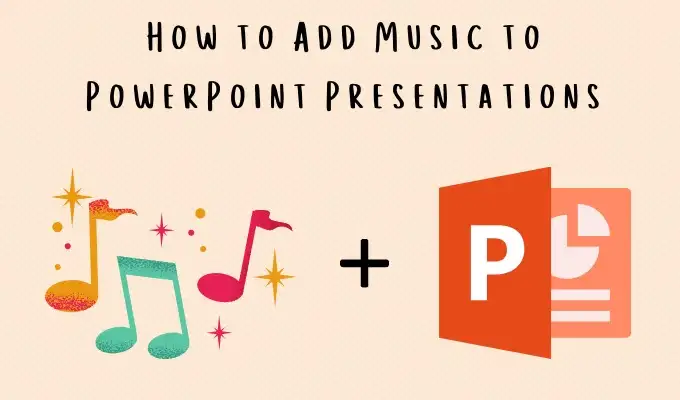
Vamos aprender como adicionar música aos slides do PowerPoint e personalizar o arquivo de música com os controles de reprodução na Faixa de Opções do PowerPoint.
Aqui estão algumas coisas que você deve saber antes de enviar o primeiro arquivo de música:
- Você pode adicionar um ou vários arquivos de áudio aos seus slides.
- Você pode baixar uma música ou um arquivo de música da Internet e inseri-lo em seus slides.
- Você pode gravar sua própria voz e adicioná-la como uma narração à sua apresentação.
- Você deve usar um editor de áudio externo para agrupar vários arquivos de música quando quiser cobrir uma apresentação longa.
- O PowerPoint suporta WAV, WMA, MP3 e alguns outros formatos de arquivo.
Neste artigo, não falaremos sobre adicionar narração de áudio ao PowerPoint. Em vez disso, vamos ver como adicionar música à sua apresentação do PowerPoint com um arquivo de som de sua escolha.
Adicionar música à sua apresentação do PowerPoint
Adicionar música aos slides do PowerPoint é como carregar qualquer outro tipo de arquivo.
- Vá para a faixa de opções > guia Inserir . No grupo Mídia, selecione Áudio > Áudio no meu PC .
- Navegue até o local do arquivo de áudio em sua área de trabalho e faça o upload. Um ícone representa o arquivo de som no slide. Você pode arrastar e posicioná-lo em qualquer lugar.
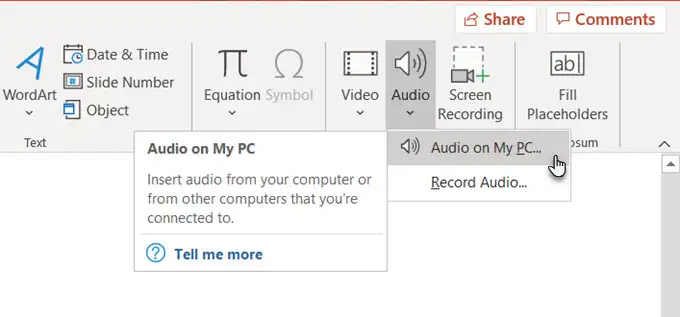
- A guia Reprodução de Ferramentas de Áudio aparece na Faixa de Opções assim que o arquivo é carregado no slide. Você também pode selecionar o ícone do arquivo de áudio na exibição de slide normal e exibir a guia de reprodução de ferramentas de áudio .
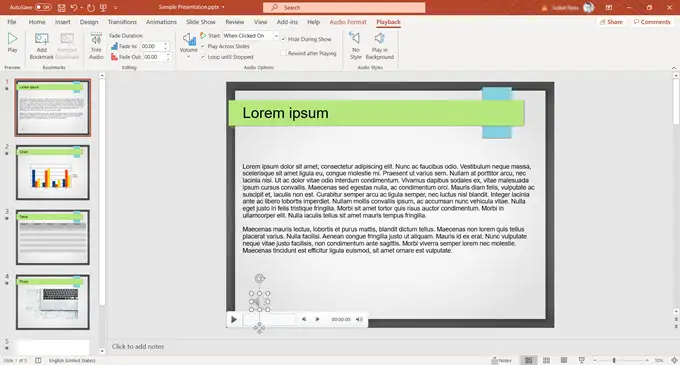
- Clique no botão Visualizar para testar a reprodução.
Personalize a música com a guia de reprodução de ferramentas de áudio
Por padrão, o estilo de áudio é definido automaticamente como Sem estilo .
Você pode selecionar Reproduzir em segundo plano . Reproduzir em segundo plano faz com que o arquivo de áudio seja iniciado automaticamente durante uma apresentação de slides e também seja reproduzido em vários slides.

Existem três maneiras de iniciar a reprodução.
- Automaticamente: A música começa automaticamente quando o slide aparece.
- Quando clicado: A música só toca quando você clica no ícone de áudio. Para que isso funcione, desmarque a opção Ocultar durante a apresentação para revelar o ícone na visualização da apresentação.
- Na sequência de cliques: a música é reproduzida quando acionada com outros efeitos que você configurou no slide (como efeitos de animação).
As outras opções, como Volume, Reproduzir nos slides, Loop até parar e Rebobinar após a reprodução, são autoexplicativas.
Como cortar seu clipe de música
O grupo Edição na guia Reprodução oferece algumas maneiras de alterar a forma como seu arquivo de música soará. Você pode adicionar efeitos Fade com os temporizadores Fade In e Fade Out para introduzir gradualmente o clipe de som em sua apresentação.

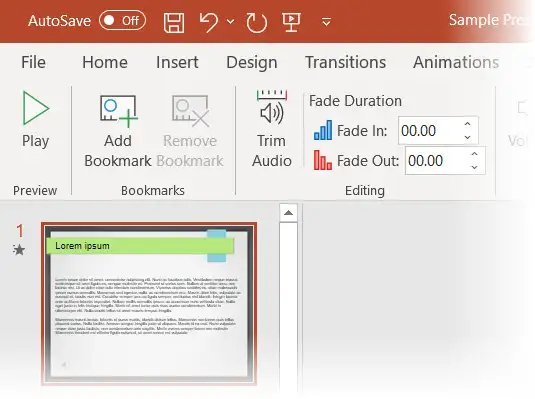
Trim Audio é outra ferramenta de edição que pode cortar as partes indesejadas de um clipe de som e manter a seção que você deseja reproduzir. Clique no botão para abrir a caixa Trim Audio .
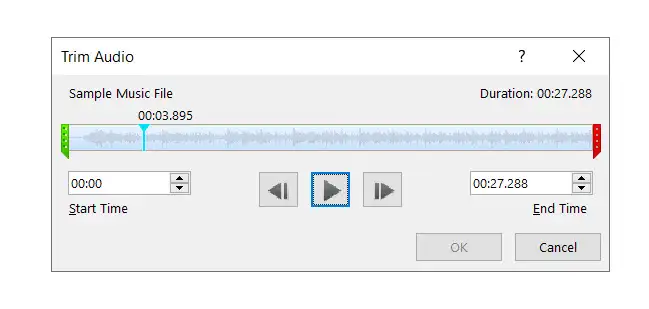
Clique no botão Reproduzir . Quando o indicador de reprodução atingir o ponto em que você deseja fazer o corte, clique no botão Pausar . Faça pequenos ajustes com os botões Próximo quadro e Quadro anterior , se necessário. Você também pode, é claro, esfregar o indicador de reprodução para a posição desejada.
Arraste o marcador verde (no início do clipe) para a posição do marcador. Para aparar o final do clipe, arraste o marcador vermelho à direita para o novo ponto onde deseja terminá-lo.
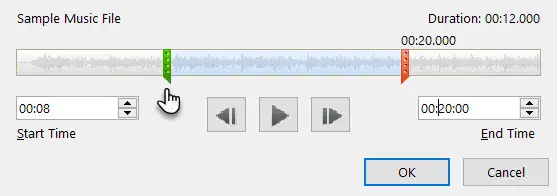
Em vez de arrastar os marcadores, você também pode anotar a hora dos pontos finais e inseri-la nas caixas Hora inicial e Hora final .
Quando você salva a apresentação, as informações cortadas são salvas no arquivo. Você também pode salvar uma cópia separada do arquivo de música cortado fora do PowerPoint também.
Como adicionar marcadores a um arquivo de áudio
Você também pode usar marcadores para fazer seu arquivo de música funcionar. Os marcadores funcionam como qualquer outro marcador. Eles são mais úteis quando você usa arquivos de vídeo em seu PowerPoint ou arquivos de áudio narrados.
Mas você pode colocá-los em alguns usos criativos enquanto toca música também. Por exemplo, você pode usar um marcador em um arquivo de áudio para acionar uma nova animação, como um slide de entrada ou um efeito de transição.
Adicionar um marcador é simples na guia Reprodução.
- No slide, selecione o clipe de áudio e clique em Reproduzir . Quando você chegar ao ponto em que deseja adicionar o marcador, clique em Pausar .
- No grupo Favoritos, clique em Adicionar Favorito . Um ponto amarelo no indicador de reprodução mostra a posição do marcador selecionado. Um ponto branco é um marcador não selecionado.
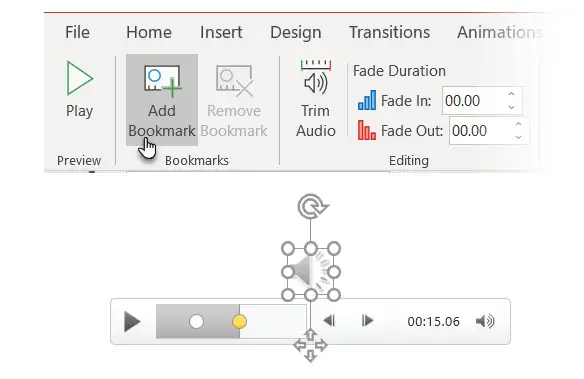
- Você pode adicionar vários marcadores. Para remover um marcador, selecione aquele que deseja remover e pressione o botão Remover marcador na barra de ferramentas.
Quando você deseja alterar o ícone de áudio
Por padrão, um arquivo de áudio aparecerá como um ícone de alto-falante no slide. Se desejar, você pode alterar o ícone para uma imagem diferente.
- Selecione o arquivo de áudio e clique na guia Formato de áudio .
- Clique no comando Alterar Imagem .
- Use o menu suspenso para selecionar um arquivo da escolha de fontes.
- Clique em Inserir para trocar o ícone padrão pela nova imagem.
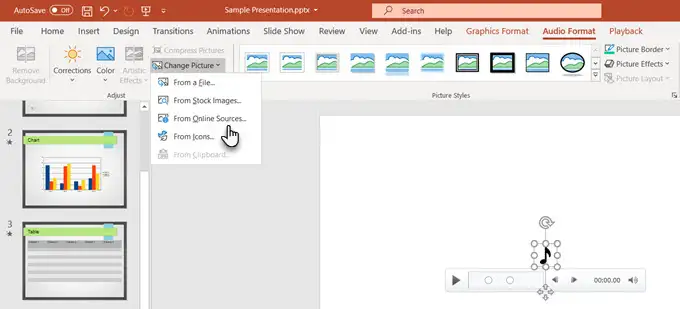
Reproduza o áudio perfeito para sua apresentação
Você pode adicionar diferentes efeitos sonoros a diferentes slides. Comece com uma música de introdução de fundo legal ou adicione um pequeno efeito sonoro a um slide ou apenas grave seu próprio comentário.
Você pode considerar usar músicas ou uma partitura instrumental em seus slides quando quiser converter o PowerPoint em um vídeo.
Mas lembre-se de que essas mídias não devem dominar o conteúdo de sua apresentação. Todas as regras de apresentações eficazes dizem que é importante saber o que deixar de fora e quais músicas adicionar aos slides do PowerPoint.
